iphone7p怎么转移数据iphone13 iPhone 13 快速开始功能的数据迁移教程
iphone7p怎么转移数据iphone13,iPhone 13作为苹果公司的最新旗舰手机,备受瞩目当我们换购了这款令人心动的手机时,迁移旧手机中的数据是一个必要的步骤。幸运的是苹果公司提供了便捷的数据迁移教程,让我们能够快速开始使用iPhone 13。无论是从iPhone 7 Plus还是其他iPhone设备,都可以通过简单的步骤将数据迁移到新的iPhone 13上。这篇文章将为大家详细介绍iPhone 7 Plus如何转移数据至iPhone 13,以及iPhone 13快速开始功能的数据迁移教程。让我们一起来了解如何顺利迁移数据,享受全新iPhone 13带来的无限乐趣吧!
iPhone 13 快速开始功能的数据迁移教程
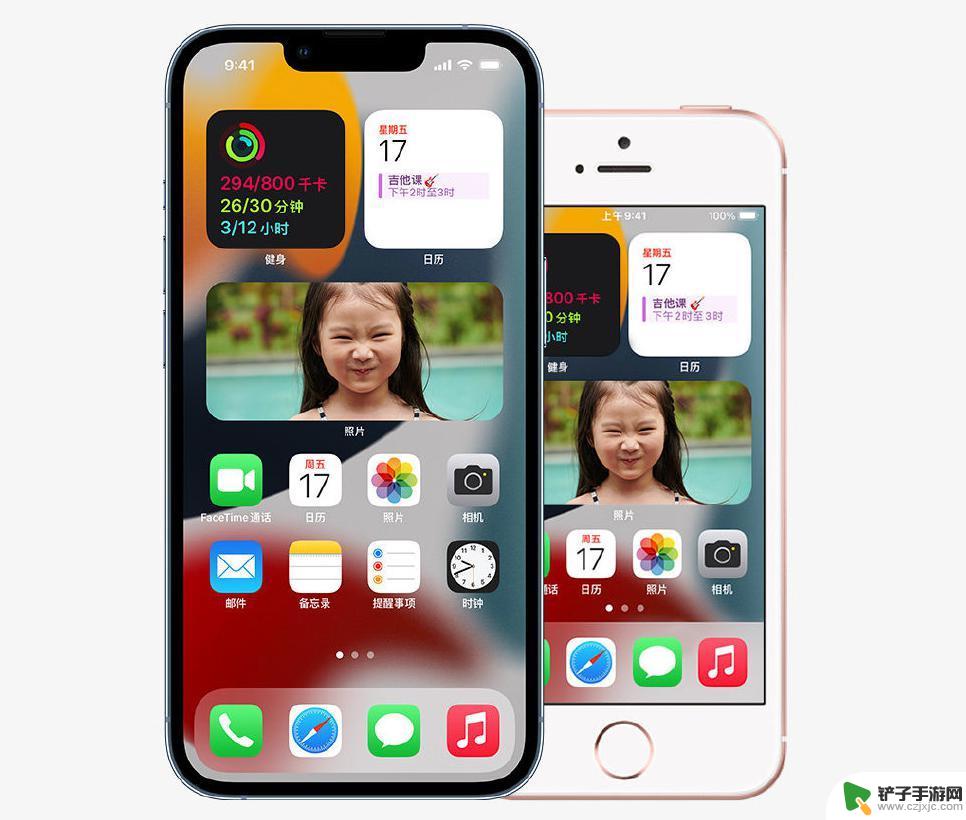
准备工作:
1.请确保当前设备使用的是 iOS 12.4 或更高版本(新设备系统版本不低于旧设备),这样“快速开始”中才会提供使用设备间迁移的选项。您便可以通过无线方式将所有数据从当前设备传输到新设备。
2.为顺利完成操作,请确保设备有足够的电量,您可以将两部设备都连接到电源。
3.传输过程中,两部 iPhone 必须始终靠近,Wi-Fi 和蓝牙也需要始终保持连接。
3.使用“快速开始”的过程会同时占用两台设备,因此请务必选择在暂时不必要使用当前设备的时候进行设置。
快速开始操作步骤:
1.将新旧 iPhone 靠近放在一起,并始终保持 Wi-Fi 和蓝牙连接。当前 iPhone 会提示您可用 Apple ID 来设置新设备,点击“继续”。
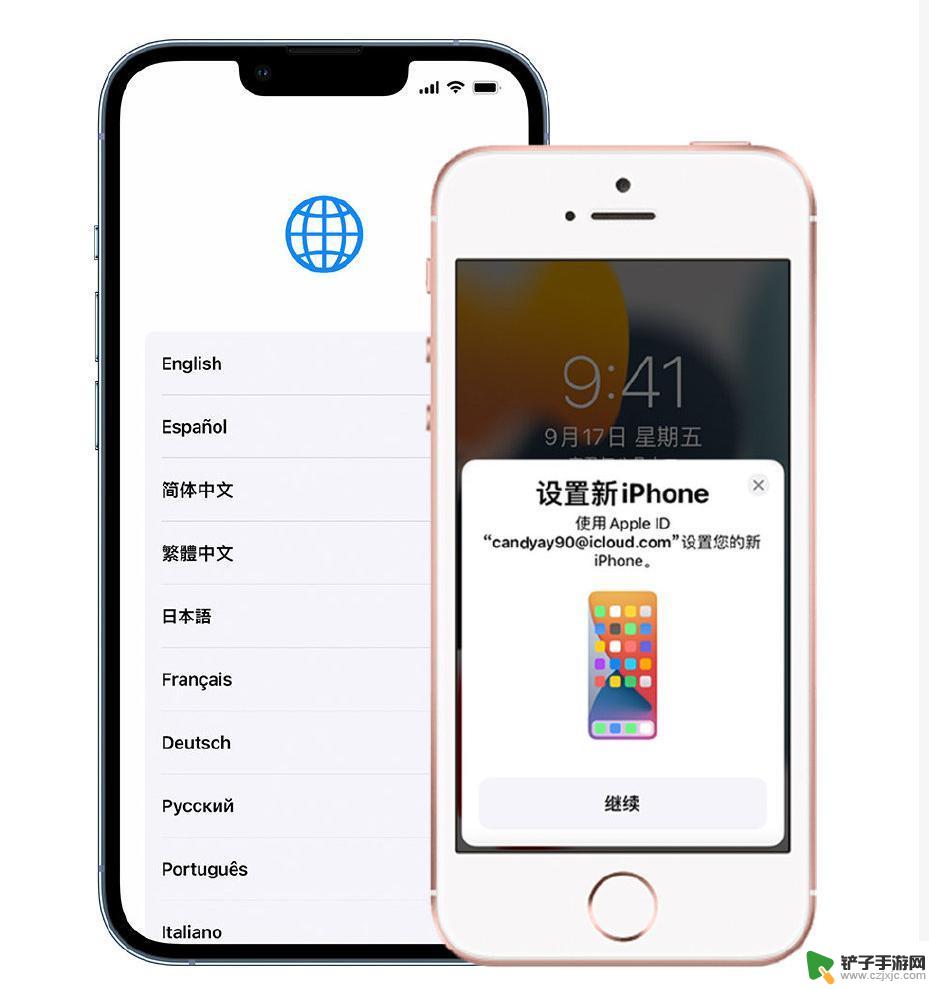
2.当新 iPhone 上出现动画时,用旧 iPhone 扫一扫,然后根据提示输入您原来的屏幕密码。
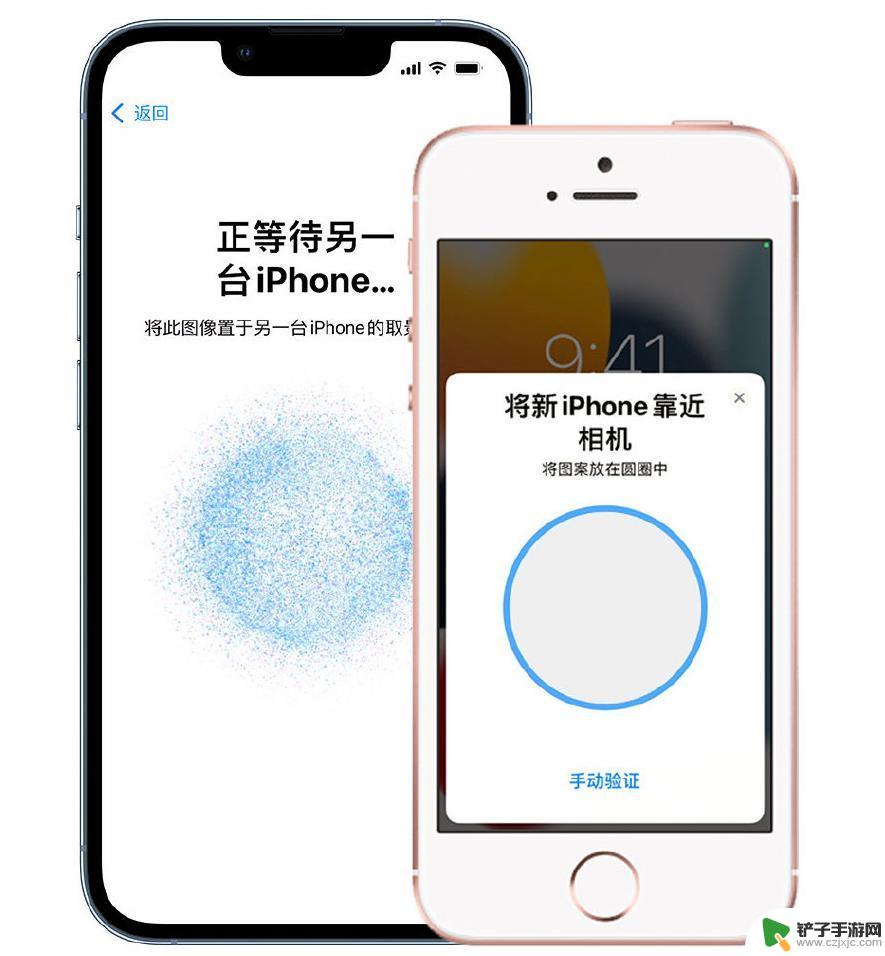
3.等待传输:接下来按屏幕上的提示进行操作。需要注意的一点是,在“App 与数据”界面,选择“直接从 iPhone 传输”,然后让两部手机靠近,它们就会隔空传输数据。
耐心等待传输完成即可,具体所需要的时间跟设备中的数据大小有关。
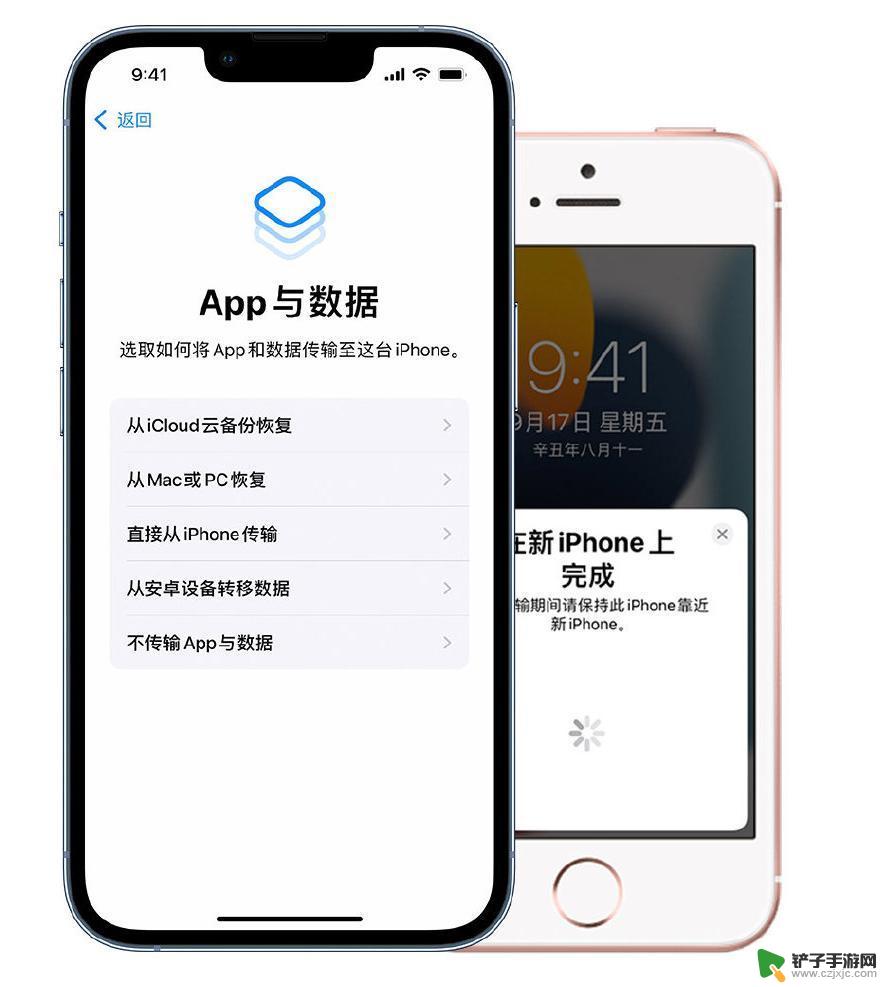
“快速开始”功能支持迁移哪些数据?
1.应用数据,包括微信、钉钉聊天记录。各种文件、还有跟旧手机配对的 Apple Watch 数据,都能迁移到新 iPhone 上,连主屏幕的排列都会跟原先一样。
2.AirPods、HomePod、Apple Watch 这些蓝牙设备,在新 iPhone 上不用重新配对,也可以连接使用。
3.钱包 App 中的会员卡、礼品券也会自动迁移。银行卡则需要您使用同一个 Apple ID 登录新设备后重新添加卡,公交卡则需要先从旧的 iPhone 上移除,然后在新 iPhone 上重新添加。
以上就是如何将 iPhone 7P 的数据转移到 iPhone 13 的全部内容,如果您不理解,可以按照小编的方法操作,希望这些内容能够帮助到您。











